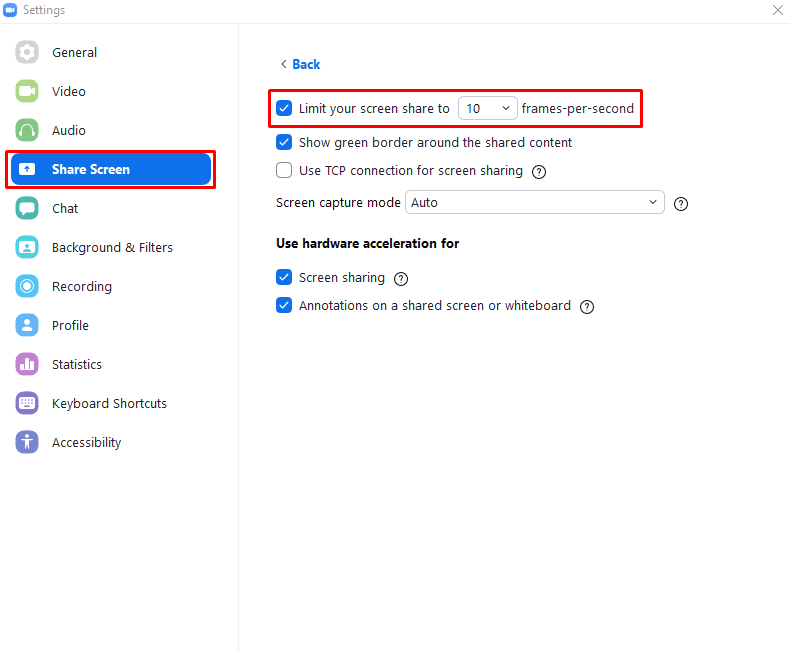ズーム会議中に画面を共有する必要がある場合があります。 画面共有は、プレゼンテーションやデモンストレーションを容易にするために行われることがよくありますが、技術サポートにも使用できます。 スムーズで高品質なエクスペリエンスを実現するには、フレームレートとインターネット接続速度という2つの重要な要素があります。
フレームレートとは、1秒間に表示されるビデオフレームの数を指し、数値が大きいほどスムーズなエクスペリエンスを提供します。 ほとんどのコンピューターモニターは60フレーム/秒またはFPSで動作しますが、24FPSはおおよその最小フレームレートです。 ほとんどの人にとってモーションがスムーズに見えるようにするためですが、これは人とシーンによって異なります 表示されます。
インターネット接続速度も重要です。これは、1秒あたりに確実にアップロードできるビデオフレームの数と、それらのフレームの画質を決定するためです。 より高速なインターネット接続により、より多くのフレームをより高品質で1秒あたりに送信できます。
これらの2つの要素は、共有しようとしているコンテンツに動画などの動きが多い場合に特に重要です。 ただし、ほとんどのプレゼンテーションの静的スライドでは、表示される画像がほとんど変更されないため、フレームレートの重要性は低くなります。
プレゼンテーション用にズーム画面共有構成を最適化する場合は、画面を共有するフレームレートを制限することをお勧めします。 状況に応じて、送信する高品質のビデオフレームを減らして画質を向上させたり、アップロードするデータを減らしてインターネット接続の負荷を軽減したりできます。
ヒント:十分に高速なインターネット接続がある場合は、ビデオフィードがすでに高品質であるため、フレームレート制限を有効にする必要はありません。
画面共有のフレームレートを制限する方法
画面の共有のフレームレートを制限するには、Zoomの設定に移動する必要があります。 設定にアクセスするには、右上隅にあるユーザーアイコンをクリックしてから、[設定]をクリックします。
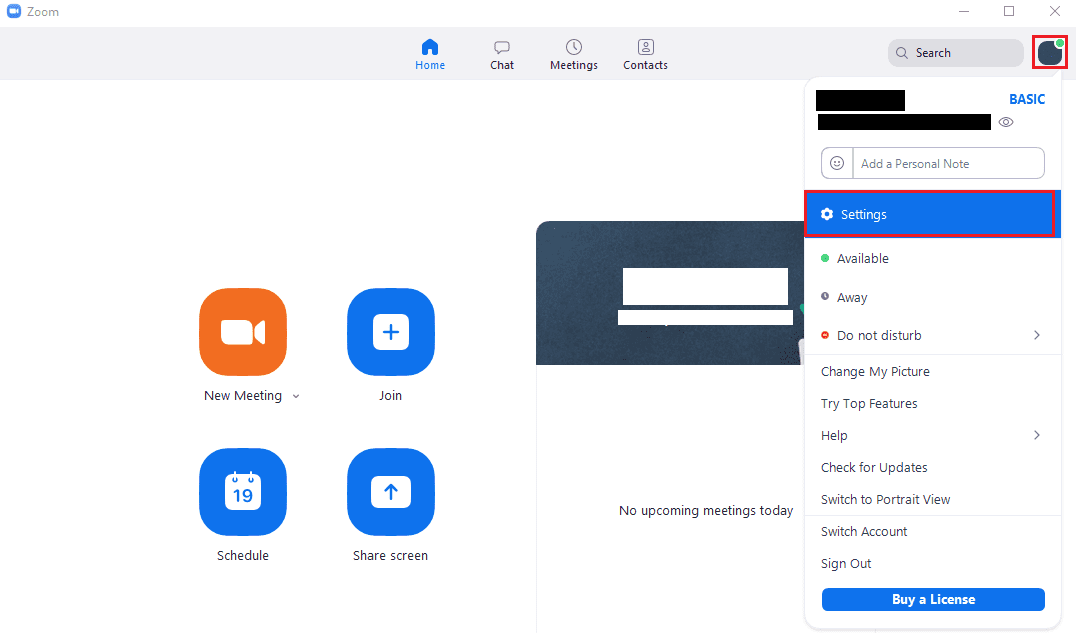
設定が完了したら、[画面の共有]タブに切り替えて、下部にある[詳細設定]ボタンをクリックします。
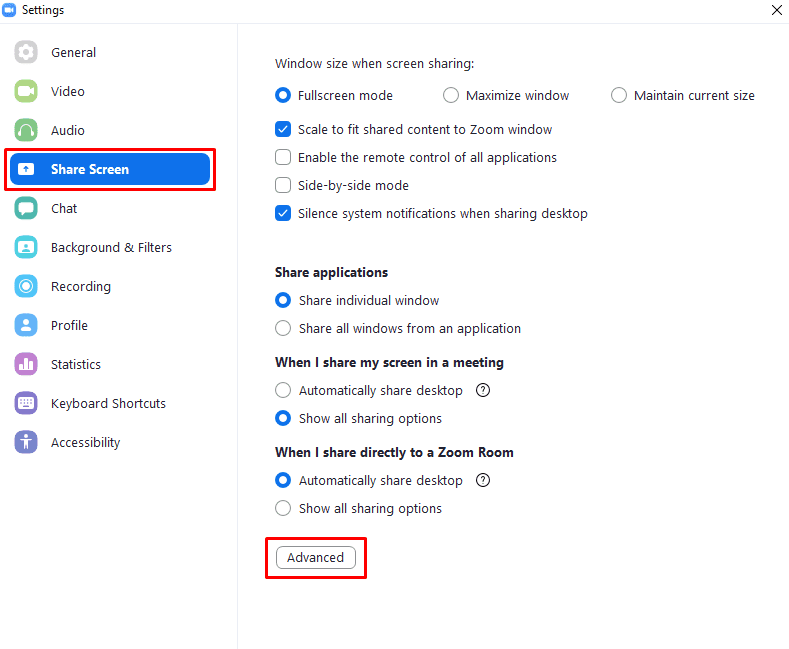
詳細設定で、[画面共有を[x]フレーム/秒に制限する]というラベルの付いた最初のチェックボックスをオンにします。ここで、[x]は数値を含むドロップダウンボックスです。 設定を有効にしたら、設定名のドロップダウンボックスをクリックして、フレームレート制限を構成できます。 画面共有を制限できるフレームレートは、15、10、8、6、4、2、および1FPSです。